Ti trovi di fronte alla sfida di analizzare ed esporre in modo efficiente dati complessi su Excel? Le tabelle pivot sono uno degli strumenti più potenti per raggiungere questo obiettivo. In questa guida imparerai come creare una tabella pivot, calcolare indicatori e eseguire analisi di base utilizzando un esempio pratico. Acquisirai una migliore comprensione della struttura e del funzionamento delle tabelle pivot e sarai in grado di applicarle ai tuoi progetti.
Punti chiave
- Imparerai come creare una tabella pivot in Excel.
- Calcolerai indicatori come il fatturato e il profitto netto.
- Acquisirai conoscenze sulle analisi dettagliate e sulle opzioni di analisi dei dati di base.
Guida passo dopo passo
Passaggio 1: Preparare i dati e creare la tabella pivot
Per iniziare la tua analisi, devi prima accedere all'insieme di dati fornito. In questo caso, si tratta di dati sulle vendite di un'azienda di beni di consumo attiva nei settori degli adesivi, dei detersivi e dei detersivi per bucato. Dovresti tenere d'occhio dati come le unità vendute, i prezzi e i costi totali.
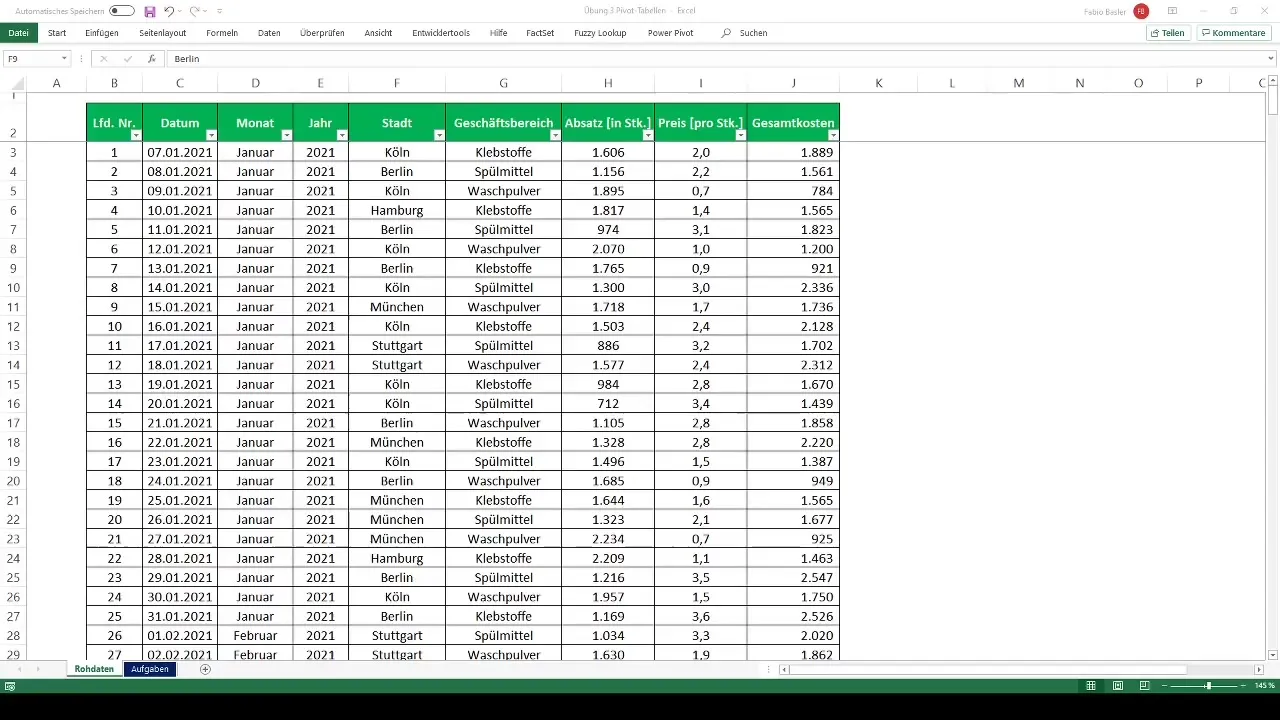
È ora il momento di creare la tabella pivot. Seleziona l'intera serie di dati e vai alla sezione "Inserisci" in Excel. Seleziona "Tabella pivot". Nel dialogo successivo, puoi scegliere dove posizionare la tabella, se in un nuovo foglio di lavoro o in uno già esistente. Conferma la tua scelta e avrai una tabella pivot vuota in Excel.
Passaggio 2: Trascinare i campi di dati nella tabella pivot
Una volta che la tabella pivot è pronta, puoi iniziare a estrarre i dati rilevanti. Trascina le città (ad es. Berlino, Amburgo, Colonia, Monaco, Stoccarda) nel campo delle righe della tabella pivot e i settori commerciali (adesivi, detersivi, detersivi per bucato) nel campo delle colonne. Trascina poi i dati delle unità vendute e dei prezzi nel campo dei valori per generare una prima panoramica delle vendite.
Passaggio 3: Calcolare il fatturato e il profitto
Dopo aver creato la panoramica iniziale, puoi ora iniziare a calcolare gli indicatori. Per determinare il fatturato, moltiplica le unità vendute per i prezzi. Aggiungi una nuova colonna nella tabella pivot che rappresenti il fatturato.
Per calcolare il profitto, sottrai i costi totali dal fatturato calcolato. Anche in questo caso, puoi aggiungere una nuova colonna alla tabella pivot per visualizzare il profitto.
Passaggio 4: Calcolare il profitto netto dopo le tasse
Nel prossimo passaggio, calcolerai il profitto netto. Puoi farlo sottraendo il 30% dal profitto. In Excel, puoi fare ciò facilmente inserendo una formula corrispondente nella colonna per il profitto netto:
Profitto netto = Profitto * (1 - Aliquota fiscale)
Fissa l'aliquota fiscale al 0,3 per calcolare il profitto netto.
Passaggio 5: Eseguire un'analisi dettagliata
Ora che hai gli indicatori di base, è tempo di un'analisi dettagliata. Dovresti estrarre i dati di città specifiche, come Amburgo. Puoi farlo facendo doppio clic sulla cella pivot con i dati rilevanti. Otterrai così una nuova tabella che elenca esattamente le informazioni di quella città.
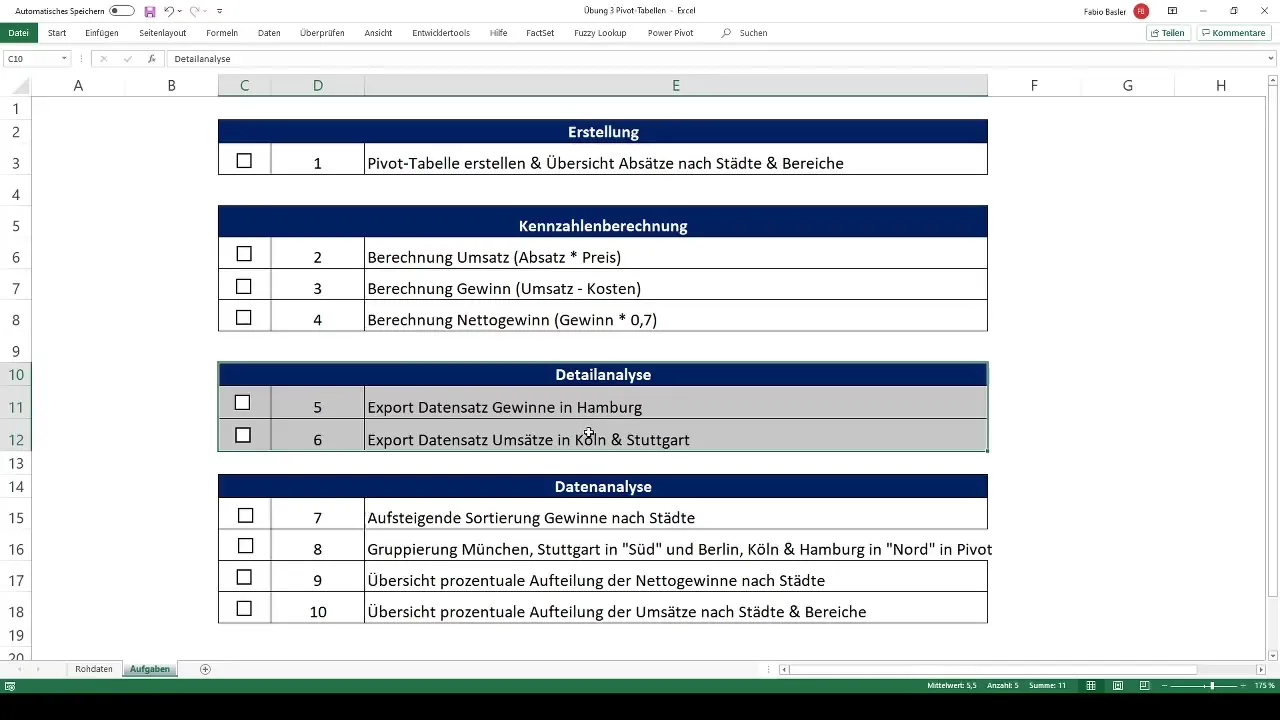
Passaggio 6: Ordinare il profitto in ordine crescente e raggruppare
Ora passiamo ad analisi più complesse. Per strutturare meglio i dati, puoi ordinare i profitti per città in ordine crescente. Clicca con il tasto destro sulla colonna del profitto e seleziona "Ordina".
Inoltre, puoi raggruppare le città: ad esempio, Monaco e Stoccarda nel gruppo "Sud" e le città di Berlino, Colonia e Amburgo nel "Nord". Questo rende più facile un'analisi comparativa tra i gruppi.
Passaggio 7: Creare una suddivisione percentuale nella panoramica pivot
In questo ultimo passaggio creeremo una suddivisione percentuale dei profitti netti. Puoi farlo creando una nuova tabella pivot basata sui dati già creati. Aggiungi le città e i relativi profitti netti nella nuova tabella pivot e seleziona l'opzione per le rappresentazioni percentuali.
Divertiti ad eseguire le singole attività! È una buona idea seguire tutto passo dopo passo e fare riferimento ai contenuti delle lezioni precedenti quando necessario.
Riassunto
Questo tutorial ti ha mostrato come lavorare efficacemente con le tabelle pivot in Excel. Dalla creazione della tabella al calcolo degli indicatori chiave fino alle analisi dettagliate, hai imparato passaggi importanti che ti aiuteranno a valutare i dati in modo comprensibile e strutturato.
Domande frequenti
Come posso creare una tabella pivot in Excel?Scegli i dati, vai su "Inserisci" e seleziona "Tabella pivot".
Qual è la differenza tra profitto e utile netto?Il profitto è il ricavo meno i costi, mentre l'utile netto è calcolato dopo la detrazione delle tasse.
Come posso esportare i dati da una tabella pivot?Facendo doppio clic sulla cella pivot, puoi esportare i dati sottostanti.


